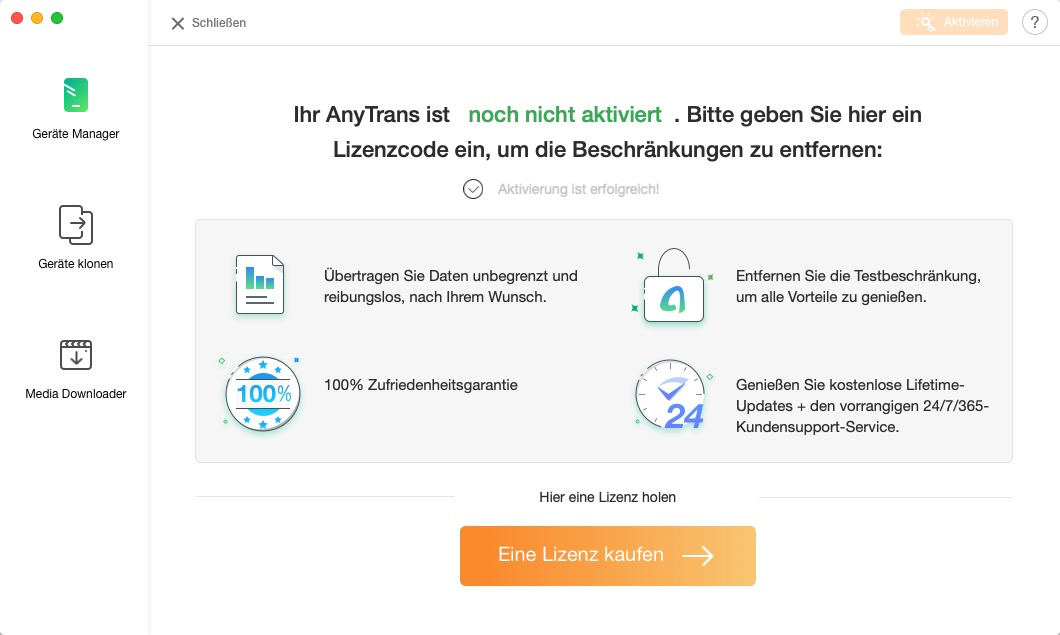AnyDroid herunterladen und Ihre Android Daten an einem Ort einfach verwalten!
Wie benutzt man AnyDroid
Willkommen bei AnyDroid Online Anleitung. Hier können Sie detaillierte Anleitungen finden und diese Anleitungen werden Ihnen zeigen, wie Sie die Inhalte zwischen den Android-Geräten, Android-Geräte & Computer mit AnyDroid verwalten und sogar die Daten vom iOS Gerät aufs Android Gerät verschieben. Wenn Sie nach dem Durchlesen noch Fragen haben, zögern Sie bitte nicht, mit dem Supportteam in Kontakt zu treten. Sie sind mit 7/24 Kunden-Support garantiert.
Anfang
Erfahren Sie über die Grundlagen, Einstellungen, Aktivierung vom Lizenzschlüssel. Dann wenden Sie sich bitte an den folgenden Anleitungen, um AnyDroid leicht zu verwenden
Unterstützte Dateitypen für Android-Gerät:
| Persönliche Daten | Kontakte, Nachrichten, Anrufliste, Kalender, Bücher, Apps |
| Mediendaten | Musik, Klingeltöne, Fotobibliothek, Filme |
Unterstützte Dateitypen für iOS-Gerät:
| Mediendaten | Musik, Hörbücher, Filme, Home Video, TV-Sendungen, Musik Videos, Podcasts, iTunes U, Bücher, Foto Video, Foto Stream, Fotobibliothek |
| Photos | Kontakte, Nachrichten, Anrufliste, Kalender |
Grundlagen
AnyDroid ist eine Desktop-basierte Software. Bitte installieren und starten Sie es auf Ihrem Computer. Dann verbinden Sie bitte Ihr iOS- oder Android-Gerät nach der erfolgreichen Installation. Nachdem die Installation wird das Hauptinterface angezeigt. AnyDroid kann auch im Vollbildmodus dargestellt, wenn Sie auf den Knopf ![]() klicken. Überprüfen Sie die verschiedenen Funktionssymbole, um die gewünschte Funktion auszuwählen.
klicken. Überprüfen Sie die verschiedenen Funktionssymbole, um die gewünschte Funktion auszuwählen.
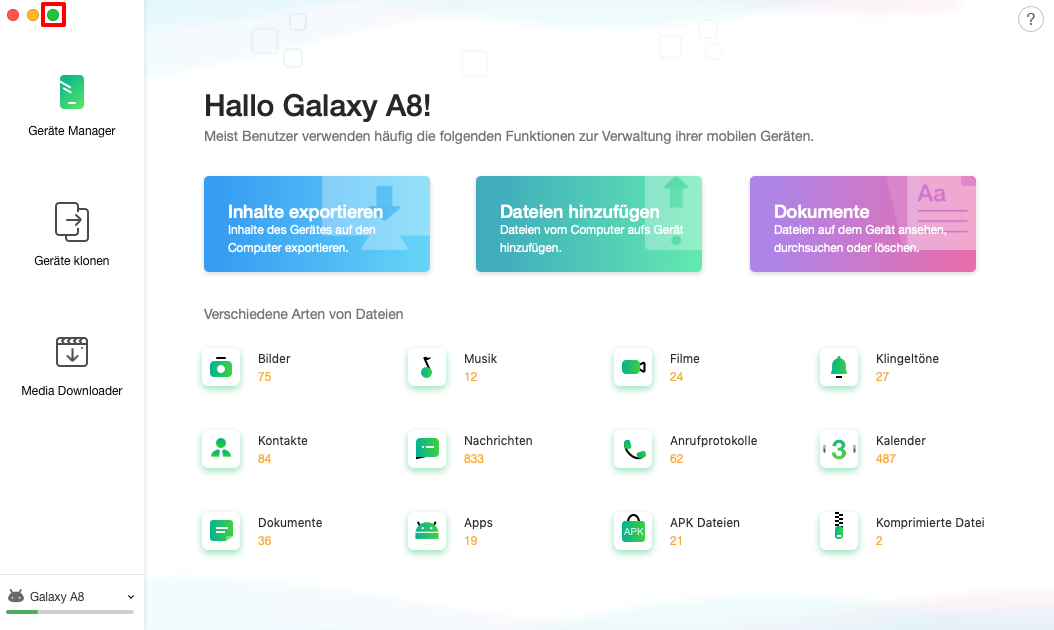
Auf der jeweiligen Dateiverwaltungsseite können Sie Ihre Dateien verwalten, indem Sie auf die Funktionsschaltflächen oben rechts klicken.
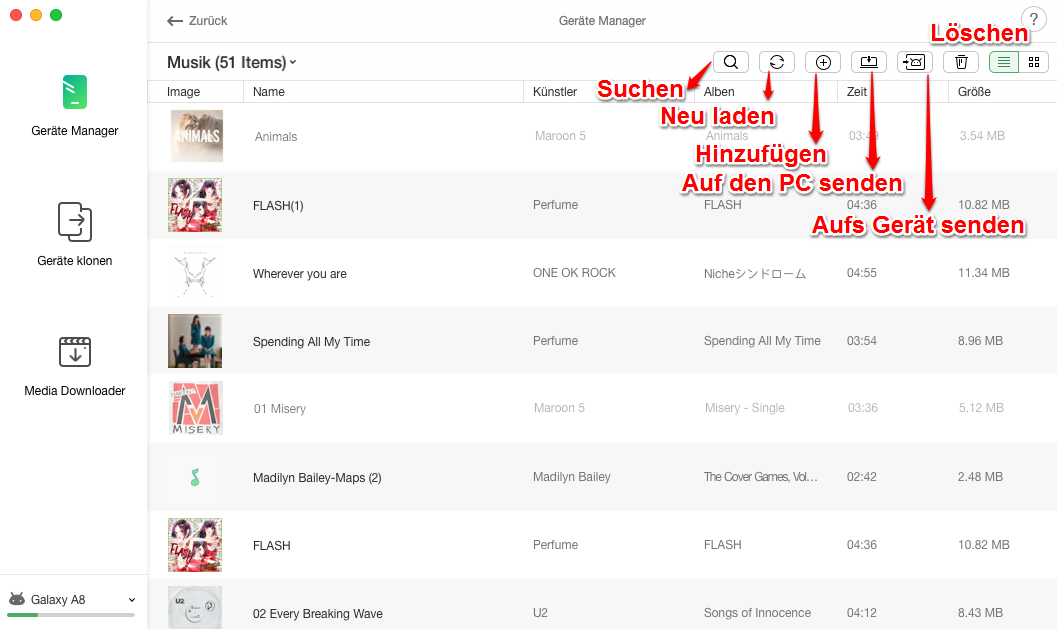
AnyDroid unterstützt momentan mehrere Geräte.
Einstellungen
Um AnyDroid flexibel zu verwenden, lernen Sie bitte zuerst, wie Sie AnyDroid vor der Verwendung einstellen. AnyDroid unterstützt 7 Sprachen (Englisch, Japanisch, Deutsch, Französisch, Spanisch, Arabisch, und Chinesisch). Sie können die bevorzugten Sprachen auswählen, wenn Sie AnyDroid erstmals verwenden oder es in Menü einstellen.
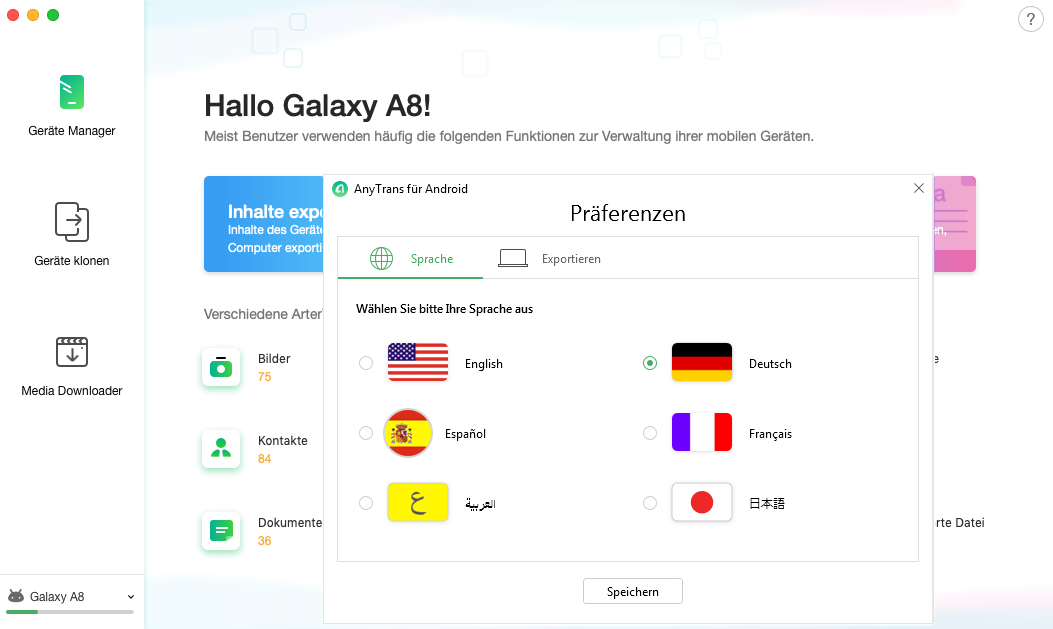
Sie können das Format und den Export-Pfad der persönlichen Dateien sowie Kontakte, Anrufliste, Kalender, Nachrichten bevor das Exportieren einstellen.
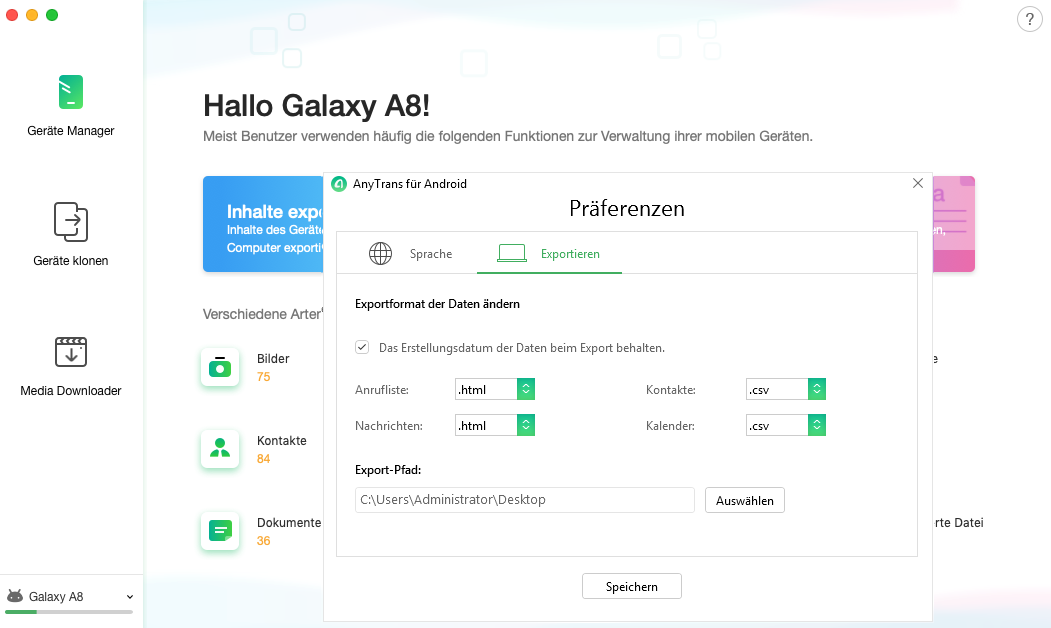
Verbindung
USB-Verbindung
AnyDroid erkennt Ihr Gerät automatisch, sobald Sie es mit einem USB-Kabel an einen Computer anschließen.
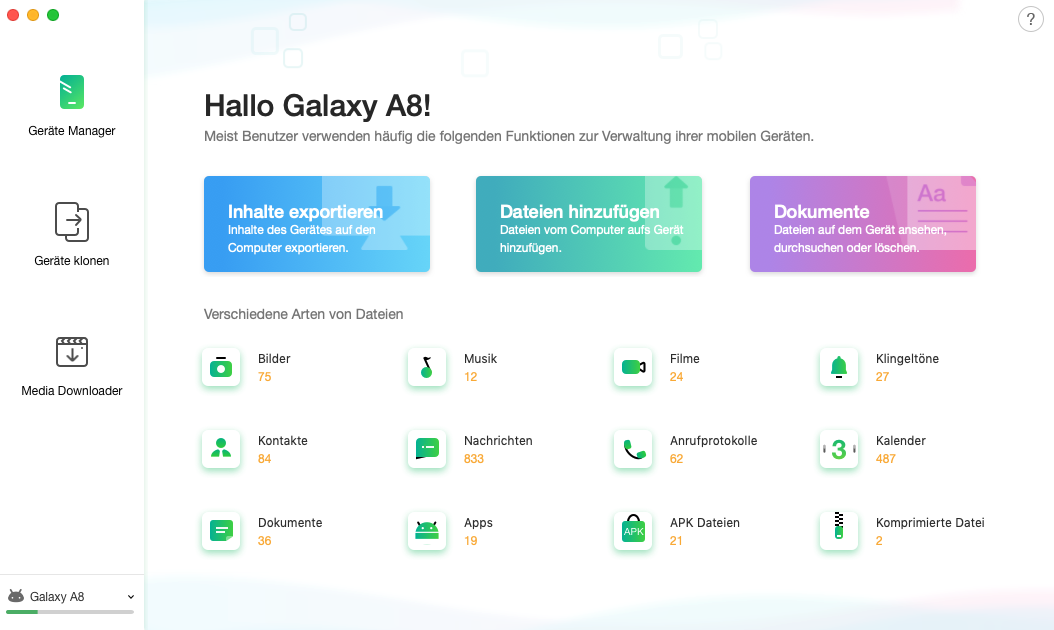
Wenn AnyDroid Ihr Android-Gerät nicht mit der USB-Verbindung erkennt, können Sie diese Schritte zur Problembehandlung durchführen
WLAN-Verbindung
Wenn Sie die USB-Debugging-Option nicht öffnen und den USB-Treiber auf dem Computer installieren möchten, versuchen Sie es mit WLAN-Verbindung, um das Android-Gerät mit Computer zu verbinden. Bitte verwenden Sie die AnyDroid App auf Ihrem Android-Gerät, um den QR-Code in der nachstehenden Schnittstelle zu scannen.
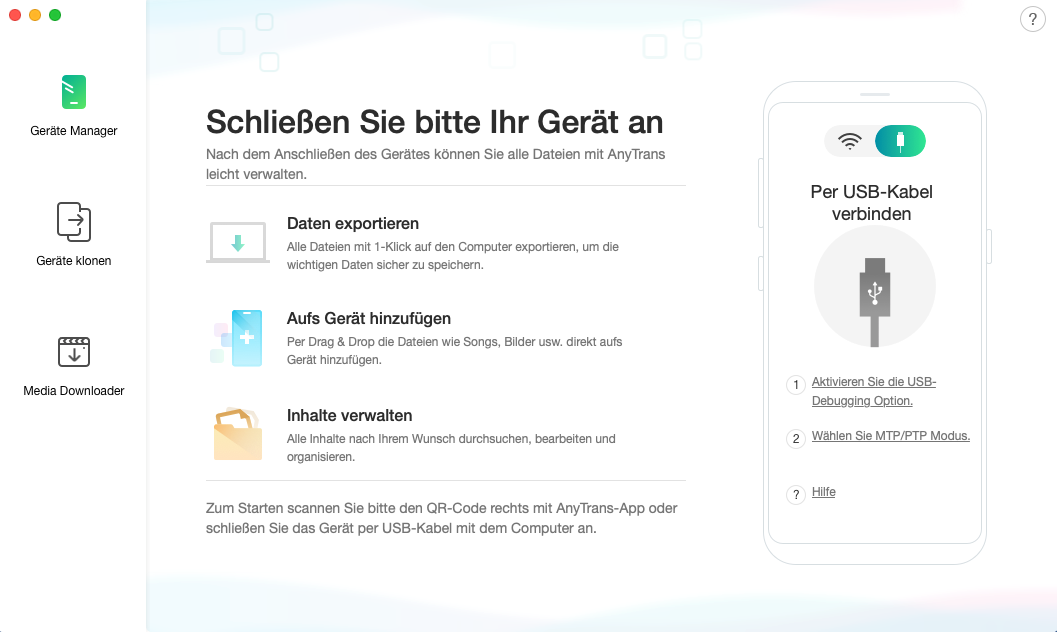
Sobald Ihr Android-Gerät erkannt wurde, wird die Hauptschnittstelle angezeigt.
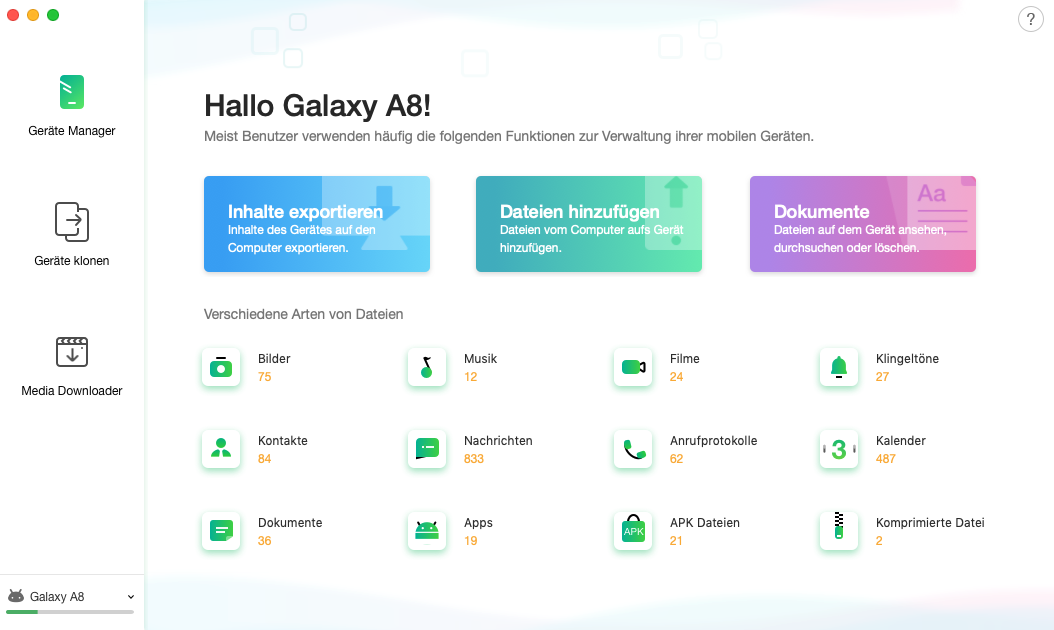
Wenn Sie AnyDroid App noch nicht auf Ihrem Handy installiert haben, klicken Sie bitte auf die Option „Keine App installiert“, um sie zu installieren.
Aktivation
Mit der Testversion von AnyDroid können Sie 30 täglich übertragen und das wird in fünf Tage ausfallen. Um alle Funktionen ohne Einschränkungen zu genießen, klicken Sie bitte auf den Button  , um AnyDroid auf der Website kaufen. Wenn Sie einen Lizenzcode schon haben, klicken Sie auf das Icon
, um AnyDroid auf der Website kaufen. Wenn Sie einen Lizenzcode schon haben, klicken Sie auf das Icon 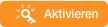 , dann kopieren & einsetzen Sie den, um den Fehler beim Tippen zu vermeiden. Verbinden Sie bitte Ihren Computer mit WLAN, wenn Sie AnyDroid registrieren.
, dann kopieren & einsetzen Sie den, um den Fehler beim Tippen zu vermeiden. Verbinden Sie bitte Ihren Computer mit WLAN, wenn Sie AnyDroid registrieren.
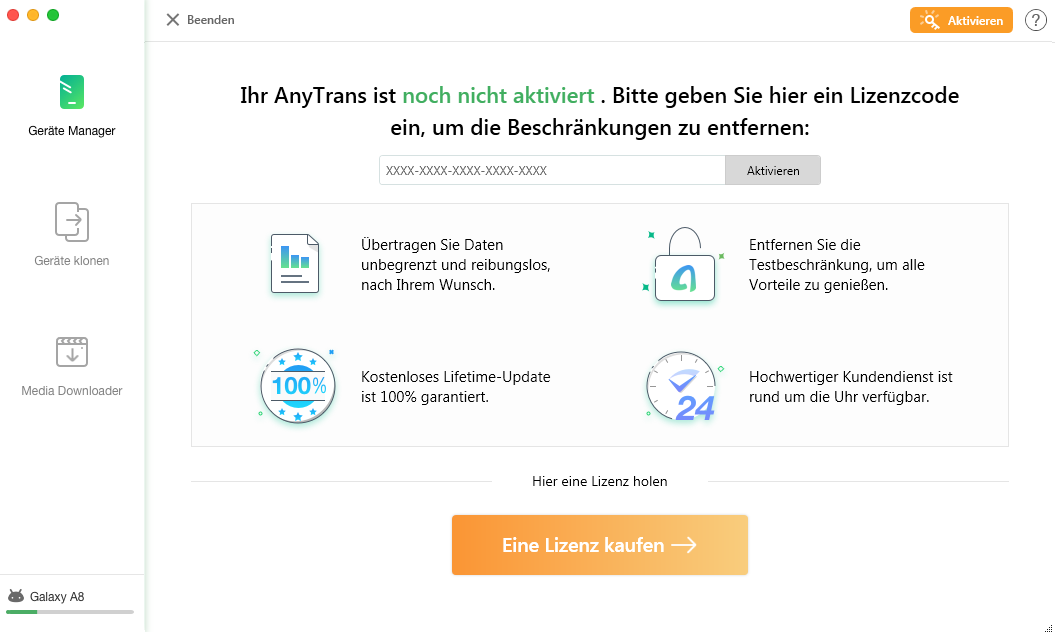
Wenn die Aktivation von AnyDroid erfolgreich ist, wird ein Interface wie folgt angezeigt.